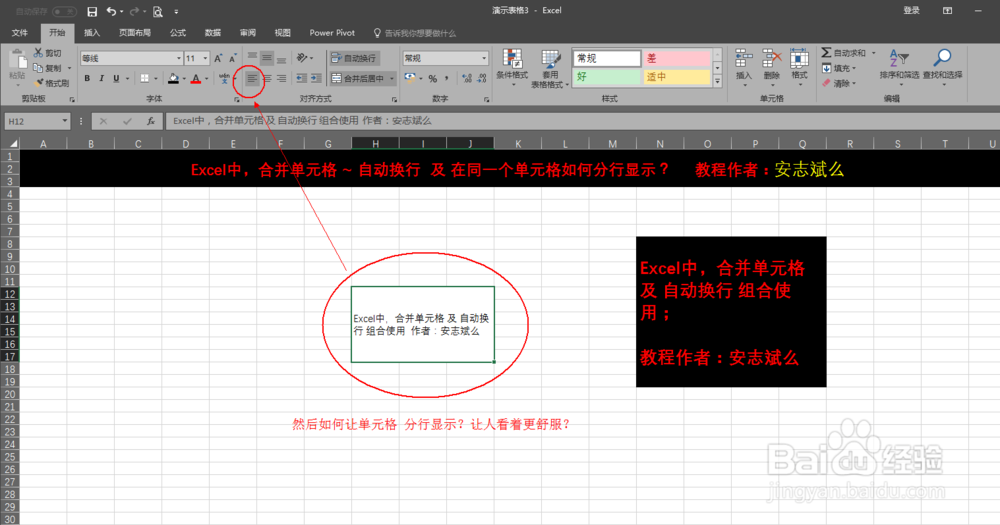Excel合并单元格,自动换行及单元格内文本分行
1、【合并后居中】如果是在一个单元格内,文本输入过多的话,字体会显示在单元格的外面,这样的目视化效果很不好;然后我们要用到【合并后居中】
2、选中需要合并的区域,选中左上角【开始】按钮,点击 【合并后居中】按钮;
3、【自动换行】在合并后,如果是合并的单元格长度不够的话,文本不会显示在单元格外面,但是会隐藏;接下来就要用到【自动换行】功能了~
4、合并居中后显示,效果还是每行都是居中,这时可以用到【靠左对齐】对单元格进行美化~ 如果是需要对文本在单元格内进行分段的话,那么要用到【Alt换挡键】+【E荏鱿胫协nter回车键】 了~ (按照顺序进行按键,① Alt → ② Enter )
5、鼠标选中需要分段两个文字的中间,然后 使用组合键【Alt换挡键】+晃瓿淀眠【Enter回车键】 ,这样就可以在单元格内进行 文字分行了~如图所示:
声明:本网站引用、摘录或转载内容仅供网站访问者交流或参考,不代表本站立场,如存在版权或非法内容,请联系站长删除,联系邮箱:site.kefu@qq.com。
阅读量:60
阅读量:43
阅读量:67
阅读量:40
阅读量:78